电脑表格格式怎么调整
时间:2025-01-22 14:36:00
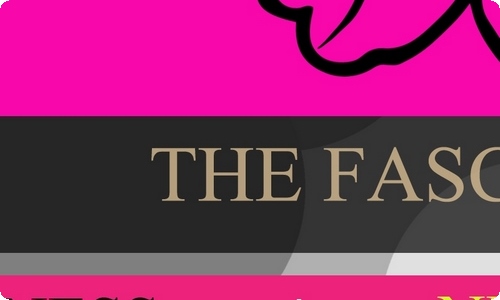
电脑表格格式怎么调整
电脑表格格式怎么调整,在现实生活中,利用电脑办公的人也越来越多了,而表格则是我们常用到的工具,这对我们来说非常重要,下面为大家分享电脑表格格式怎么调整。
电脑表格格式怎么调整1
选择新建表格样式
在表格中选中需要修改格式的区域,点击【套用表格格式】-【新建表格样式】。
选择格式设置
在表格样式创建窗口中点击【格式】按钮。
修改单元格格式
在弹出的窗口中设置单元格的字体、边框和填充,点击【确定】。
确定修改
在创建窗口中点击【确定】按钮即可。
电脑表格格式怎么调整2
单击“开始”选项卡“样式”组中的“单元格样式”按钮,展开单元格样式下拉菜单。
在下拉菜单的“自定义”区域中,右键单击需要修改的单元格样式,弹出右键快捷菜单。
单击快捷菜单中的“修改”命令,打开“样式”对话框。
在“样式”对话框中,单击“格式”按钮,打开“设置单元格格式”对话框。
在“设置单元格格式”对话框中,修改单元格样式所包含的.格式,如添加背景色等,完成修改后单击“确定”按钮返回“样式”对话框。
单击“样式”对话框中的“确定”按钮关闭对话框。
电脑表格格式怎么调整3
打开Excel文档,选中格式正确的单元格。
右击单元格,点击格式刷。
也可以点击开始中的格式刷。
点击格式刷后,选中格式不对的单元格即可完成调整。
《电脑表格格式怎么调整.doc》
将本文的Word文档下载到电脑,方便收藏和打印
推荐度:






点击下载文档
文档为doc格式
上一篇:工作执行力不足的表现有哪些
下一篇:领导者管理下属的秘诀
最新推荐



